WIFI共享精灵怎么用?如何正确使用WIFI共享精灵? |
您所在的位置:网站首页 › wifi共享精灵怎么卸载掉软件 › WIFI共享精灵怎么用?如何正确使用WIFI共享精灵? |
WIFI共享精灵怎么用?如何正确使用WIFI共享精灵?
|
当前位置:系统之家 > 系统教程 > WIFI共享精灵怎么用?
WIFI共享精灵怎么用?如何正确使用WIFI共享精灵?
时间:2016-08-03 15:05:29 作者:zhanghong 来源:系统之家 1. 扫描二维码随时看资讯 2. 请使用手机浏览器访问: https://m.xitongzhijia.net/xtjc/20160803/79727.html 手机查看 评论 反馈 WIFI共享精灵是一款非常实用的工具,这款工具基于PC无线网卡应用来实现无线共享,只需要通过简单的一键设置就可以将笔记本变成无线路由器,那么WIFI共享精灵怎么用呢?接下来介绍如何正确使用WIFI共享精灵。 1、下载安装“WIFI共享精灵”,安装完成后双击桌面上的 WIFI共享精灵 图标,运行程序。 
2、界面如下图所示:“热点名称”程序启动时默认是系统计算机名称 ,“密码”程序启动时默认是1234567890,这两处都可以修改。点击启动,几秒启动成功。 
3、断开WIFI共享,有2种方式: a.单击桌面右下角的托盘图标,打开上面隐藏的主窗口,点击《关闭WIFI共享》即可。 b.可以右键点击桌面右下角的托盘图标,在弹出的托盘菜单上点击《关闭WIFI共享》即可。 
只需要简单的几步操作就可以将笔记本变成无线路由器,这时我们的移动设备可以连接笔记本发出的无线信号来进行上网,WIFI共享精灵这款工具在我们的日常生活中是很常用的,觉得这个方法好就赶紧收藏起来吧。 标签 WIFI共享精灵WiFi共享精灵打不开怎么办?如何解决? 下一篇 > WiFi共享精灵无法启动怎么办? 相关教程 【最新推荐】笔记本Win10系统专业版:免费下... Win10怎么设置专注助手优先级 Windows11账户怎么锁定,试试这3种方法! 如何下载到好用的Win7-目前公认最流畅的Win7... 【告别卡顿】2024最新精简电脑系统:推荐下载... 如何下载最新的Windows系统-2024最新版本Wind... Win11表情符号输入方法,一看就会! 告别捆绑软件!2024最新纯净版系统下载 如何下载Win10专业工作站版,一招轻松搞定! 如何下载最流畅稳定的Win11系统-Win11最稳定...
百度网盘会员怎么免费领取-2023百度网盘超级会员免费领取方法 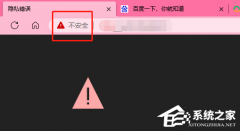
Edge浏览器打开网页显示不安全怎么办?Edge显示网页不安全的解决方法 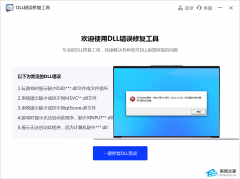
dll修复工具哪个好用-免费好用的dll修复工具推荐 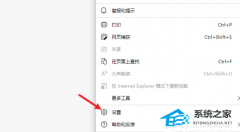
Edge浏览器Internet选项灰色点不了的解决方法 发表评论共0条  没有更多评论了
没有更多评论了
评论就这些咯,让大家也知道你的独特见解 立即评论以上留言仅代表用户个人观点,不代表系统之家立场 |
【本文地址】
今日新闻 |
推荐新闻 |